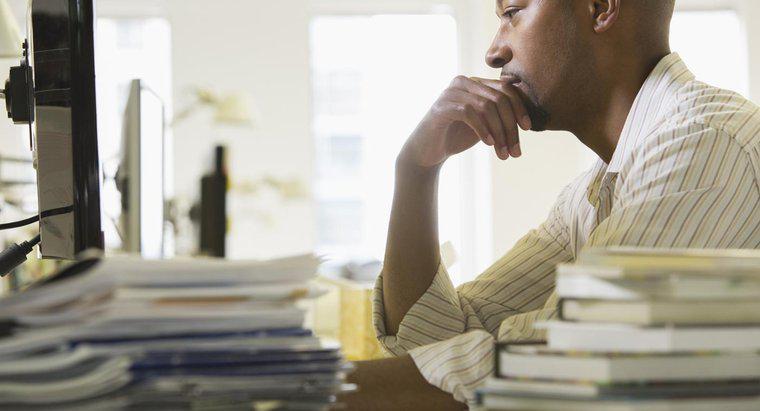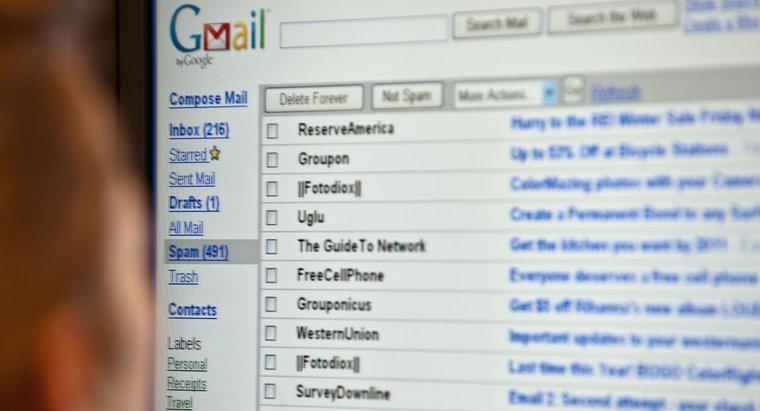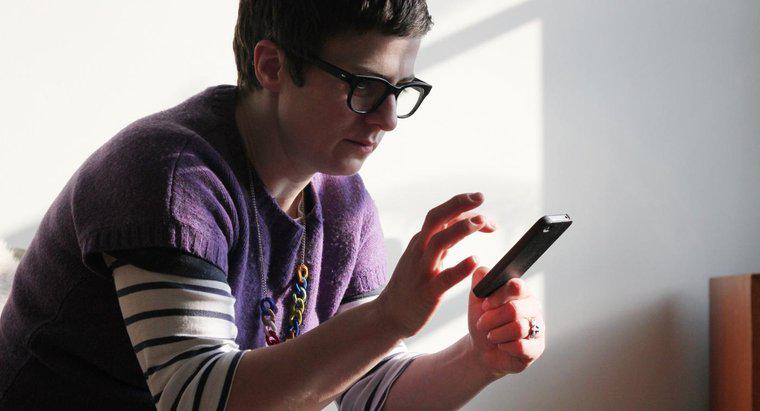Để xóa tài khoản Gmail của bạn, hãy chuyển đến Cài đặt Tài khoản Google, mở trang Công cụ dữ liệu, chuyển đến Xóa sản phẩm, nhấp vào Xóa Gmail vĩnh viễn, sau đó cung cấp mật khẩu hiện tại và địa chỉ email chính mới của bạn. Quá trình này mất chưa đầy mười phút.
-
Truy cập trình đơn Cài đặt Tài khoản Google
Mở Gmail, nhấp vào tiểu sử của bạn ở góc trên cùng bên phải của màn hình, sau đó nhấp vào Tài khoản. Mở trang Công cụ dữ liệu, sau đó trong Quản lý tài khoản, nhấp vào Xóa sản phẩm.
-
Xác nhận rằng bạn muốn xóa tài khoản Gmail của mình
Trong Xóa sản phẩm, nhấp vào Xóa Gmail vĩnh viễn. Chọn hộp hỏi bạn xem bạn có chắc chắn muốn xóa tài khoản Gmail của mình hay không. Trong Địa chỉ email chính mới, hãy nhập một địa chỉ email khác được liên kết với tài khoản bạn muốn đóng. Trong hầu hết các trường hợp, Gmail nhập địa chỉ phụ mà bạn đã cung cấp khi tạo tài khoản mới.
-
Cung cấp mật khẩu Gmail hiện tại của bạn để xóa tài khoản
Trong Mật khẩu hiện tại, nhập mật khẩu được liên kết với tài khoản Gmail bạn muốn xóa, sau đó nhấp vào Xóa Gmail. Nhấp vào liên kết được cung cấp trong trang Xác nhận Xóa Gmail, nhập lại mật khẩu của bạn, sau đó nhấp vào Xác minh. Sau đó, nó sẽ yêu cầu bạn cung cấp cho Google lý do tại sao bạn quyết định xóa tài khoản Gmail của mình trước khi bạn nhấp vào Gửi. Điều này không bắt buộc